KK教程资讯:带你了解最前沿的技术、资讯,海纳百川,学无止境!
云票助手打印发票是横着的怎么办?云票助手打印横向的解决方法
2020-07-15作者:KK小编来源:KK下载站整理
云票助手打印发票在开票的时候出现了打印横着的问题,该如何将其放正呢?本文中kk下载小编给大家分享介绍下云票助手打印横向的解决方法,希望可以帮到大家!
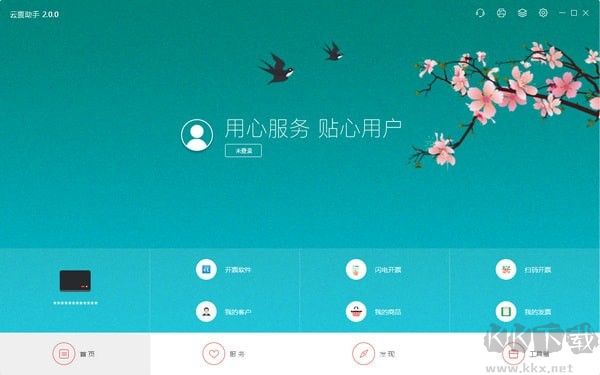
点击电脑左下角开始-设备和打印机-选择打印机鼠标右击点击打印首选页-布局-方向选择为纵向,点击确定保存设置即可!
如果是win10系统的话则可以按下面步骤进行操作:
1、打开开始菜单,选择设置按钮;
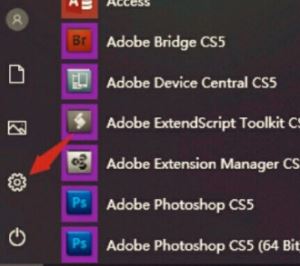
2、点击弹出新的窗口,找到设备并点击进入。
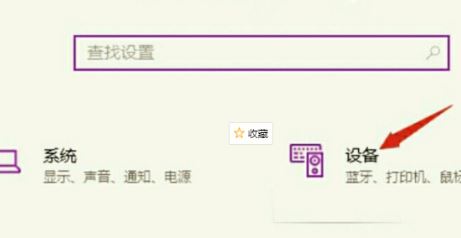
3、在打印机和扫描仪那里选择图示位置的管理。
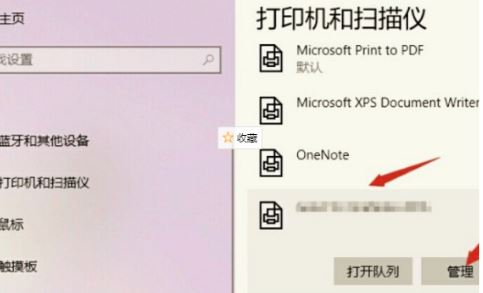
4、点击打印首选项。
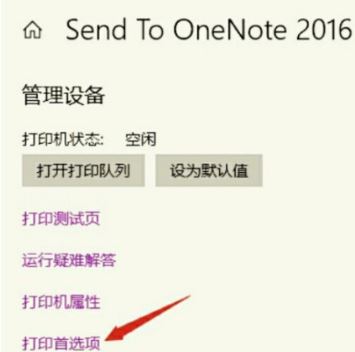
5、完成上述操作后,确定布局方向为横向即可。
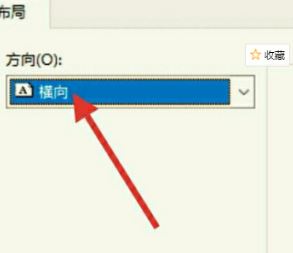
以上便是kk下载给大家介绍的云票助手打印横向的解决方法!
云票助手网络连接超时怎么办?云票助手网络连接超时修复方法
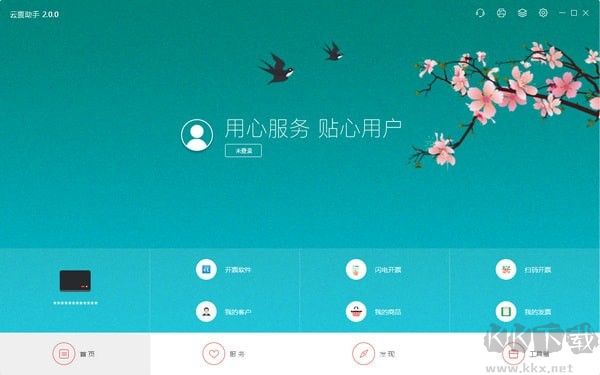
云票助手打印横向的解决方法
点击电脑左下角开始-设备和打印机-选择打印机鼠标右击点击打印首选页-布局-方向选择为纵向,点击确定保存设置即可!
如果是win10系统的话则可以按下面步骤进行操作:
1、打开开始菜单,选择设置按钮;
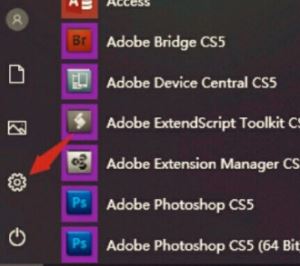
2、点击弹出新的窗口,找到设备并点击进入。
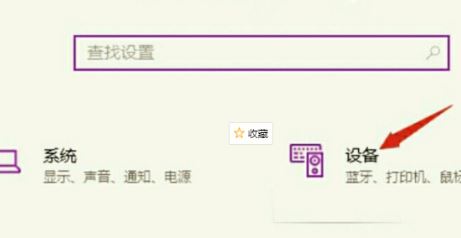
3、在打印机和扫描仪那里选择图示位置的管理。
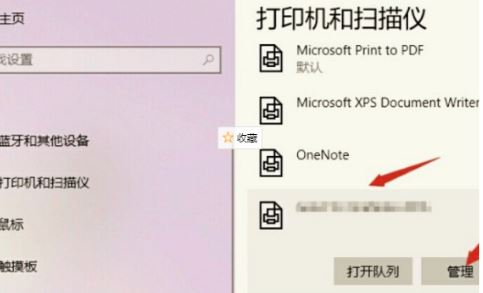
4、点击打印首选项。
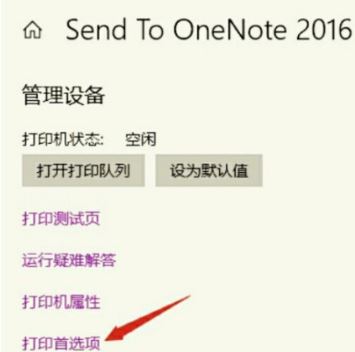
5、完成上述操作后,确定布局方向为横向即可。
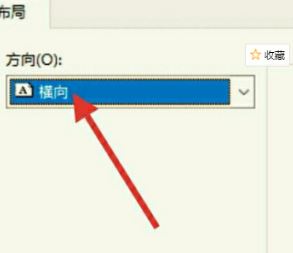
以上便是kk下载给大家介绍的云票助手打印横向的解决方法!
你可能感兴趣的
云票助手网络连接超时怎么办?云票助手网络连接超时修复方法
相关文章
猜你喜欢
热门文章
沙盒与副本吃鸡模式
 沙盒与副本是一个带有生存建造和刷装备要素的IO类游戏。和你曾玩过的刷装备RPG类似,你的主要目的就是反复击败敌人、升级刷装备, 不过生存建造要素给了你更多的发挥空间。...
沙盒与副本是一个带有生存建造和刷装备要素的IO类游戏。和你曾玩过的刷装备RPG类似,你的主要目的就是反复击败敌人、升级刷装备, 不过生存建造要素给了你更多的发挥空间。...- 《诛仙世界》
- win10右下角的天气和资讯怎么关闭
- 羊了个羊通关方法(亲测有效)_羊了个羊通关教程[把难度降低]
- 第五人格许愿码怎么领?第五人格最新许愿码免费领取2022[可用]
- CAD无法复制编辑:此块含有代理对象,不能在块编辑器中进行编辑的解决方法
- P2PWIFICAM如何连接监控设备?P2PWIFICAM使用方法
- AirMirror怎么控制另一部手机?AirMirror远程控制方法
- 魔影工厂怎么压缩视频大小?魔影工厂压缩视频的方法
- 魔影工厂怎么转换格式?魔影工厂转换视频格式的方法
本类排行
- 1WPS2019专业版永久激活码(序列号)+激活方法2021
- 2您的帐户已在App Store和iTunes中被禁用三种解决方法
- 3迅雷应版权方要求无法下载,2020亲测能用下载敏感资源解决方法
- 4GIF出处怎么找?几种方法找到GIF出处
- 5琉璃神社怎么下载?琉璃神社资源下载方法详解
- 6SecureCRT注册码最新分享(SecureCRT激活码)2020
- 7WPS2019永久激活码(专业增强版最新终身授权序列号)
- 8mobaxterm设置中文怎么弄?mobaxterm设置中文教程
- 9Office2016激活密钥专业增强版(神Key)Office2016永久激活密钥[2022.3更新]
- 10WPS专业版激活码[长期更新]WPS激活码永久激活 2022.4
相关下载
关注KK手机站








